Ao registrar um novo usuário na conta GetCourse, há a possibilidade de enviar-lhe uma mensagem automática Double Opt-In com o login e a senha para acesso do usuário à conta, assim como o link para a confirmação do endereço de e-mail. Mas acontece de ser necessário desabilitar a mensagem DOI ou enviar uma mensagem para um usuário que já foi cadastrado na sua conta GetCourse, fez uma nova compra e não sabe como entrar na conta para fazer o curso. No artigo, serão analisadas algumas formas de envio de links:
- envio de mensagem do sistema a partir do cartão do usuário
- envio de link de autenticação para acesso sem senha
- mensagem de substituição do Double Opt-In com o link para a confirmação do e-mail
- mensagem após a compra com o link para o curso
Estas formas podem ser alteradas ou combinadas, inserindo as condições desejadas nos itens "Para quem enviar" e "Quando enviar".
Envio de mensagens a partir do cartão do usuário
Para o envio de mensagens com o link para acesso de um usuário específico, pode-se utilizar ações no cartão do usuário, clicando em "Autenticação". Você pode enviar o link para acesso ao usuário ou redefinir a senha e enviar ao usuário um e-mail com uma nova senha.
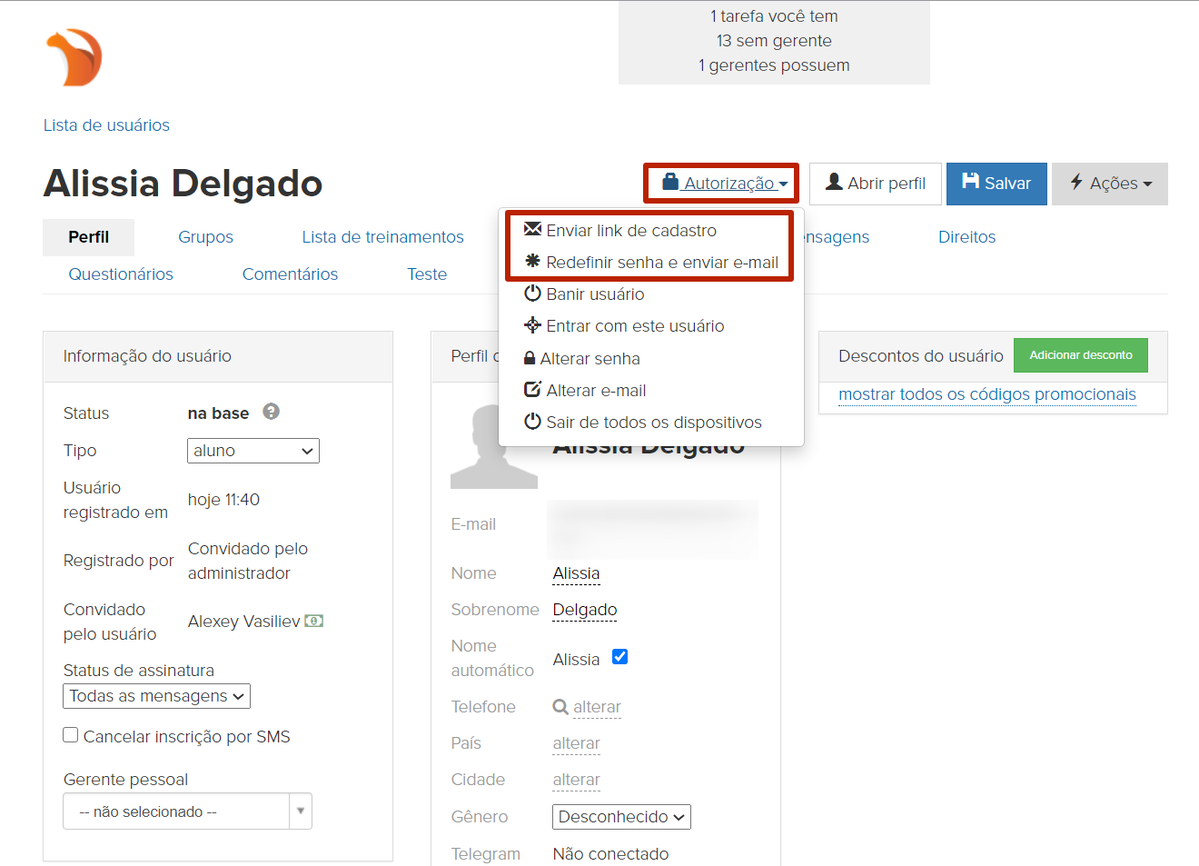
Ao enviar o link para acesso, o usuário recebe o link da mensagem da seguinte forma:
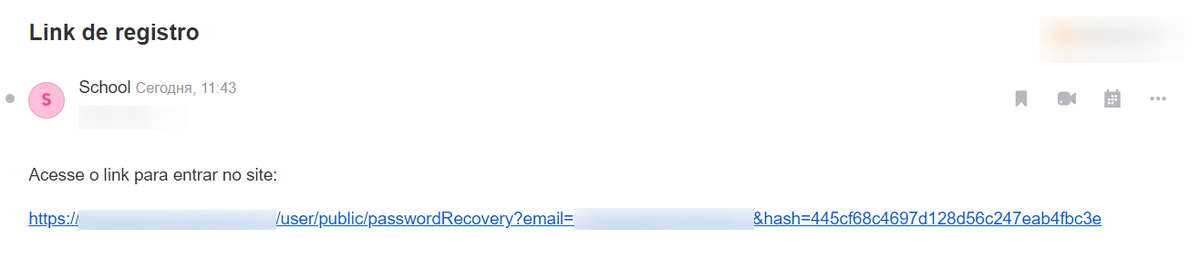
Ao clicar no link, o sistema solicitará que o usuário digite uma nova senha, após a qual o usuário será redirecionado para a conta.
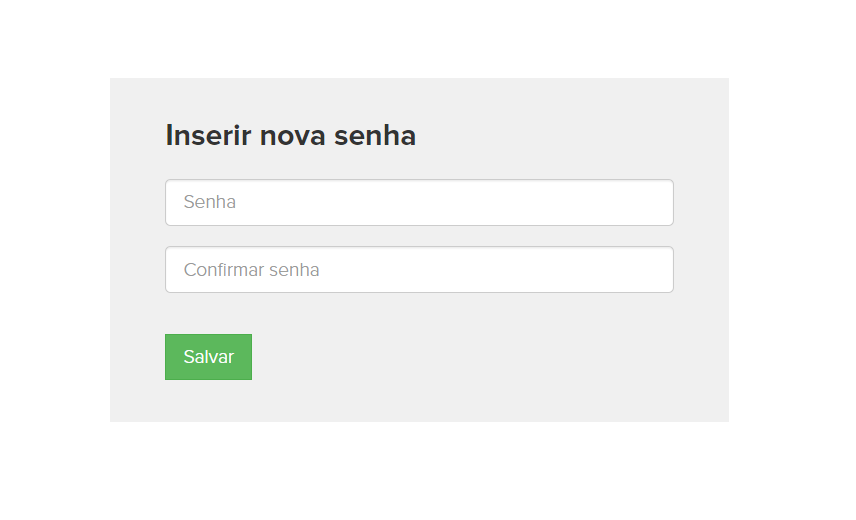
Ao utilizar a redefinição de senha, o usuário também receberá um link para fazer o login sem senha, um link para alterar a senha, bem como a indicação do seu login e senha configurados pelo sistema.
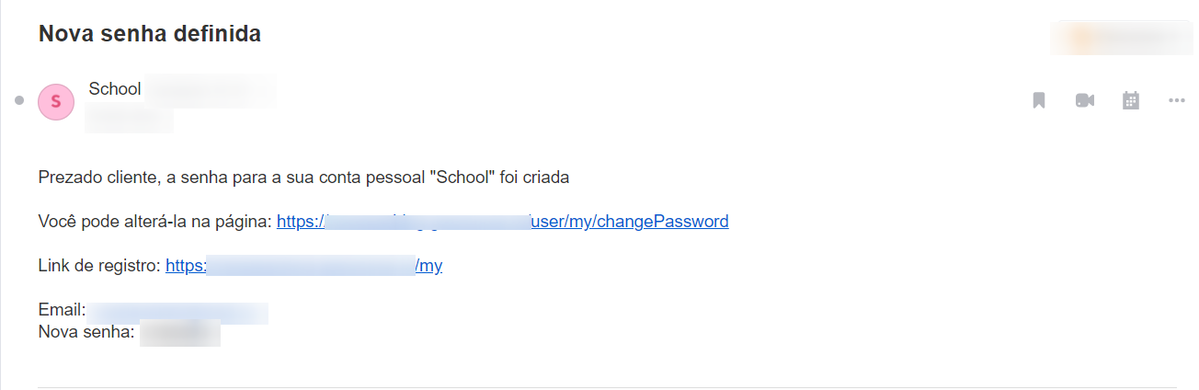
Envio do link de autenticação
Você pode inserir seu link na mensagem, que ao ser acessado a partir dela, vai autenticar o usuário na sua conta GetCourse sem inserir a senha.
Se você enviar uma correspondência para redes sociais (por meio do Facebook, Telegram), utilize estas instruções para criar um link de autenticação.
Se a correspondência é por e-mail, então só basta inserir o link por meio do botão "Link". Um link para qualquer página de conta inserida desta forma será autenticado.
É importante utilizar no link o domínio principal da conta.
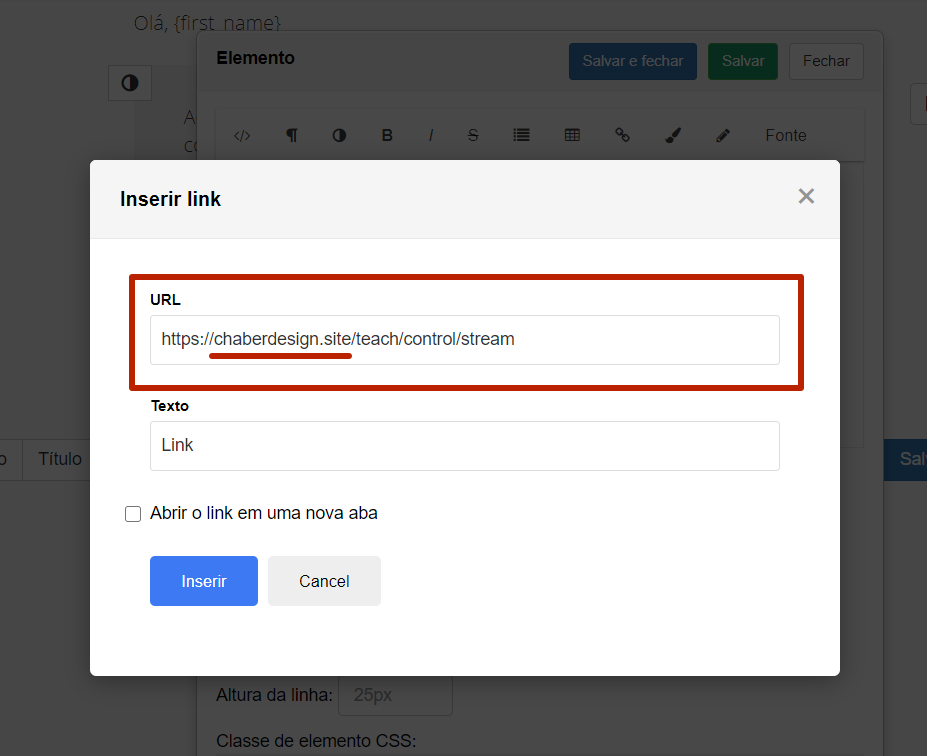
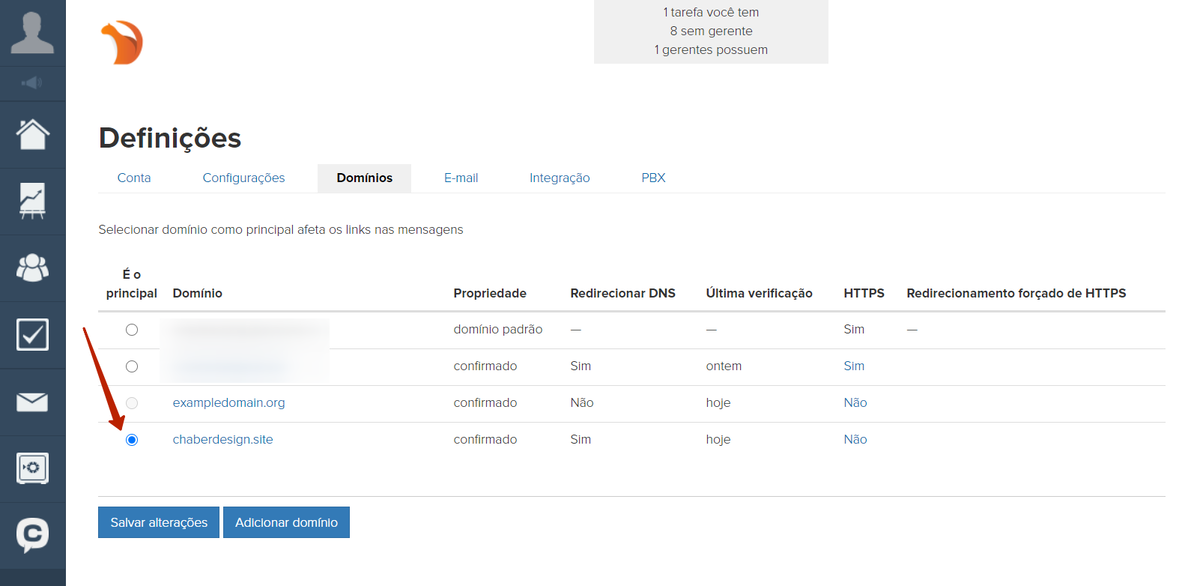
- Se há vários links de autenticação na mensagem, então somente um deles fará a autenticação, aquele que for utilizado primeiro.
- O link não funciona com administradores e colaboradores.
- O link não funciona ao enviar mensagens a partir da aba "Mensagem de teste".
Da mesma forma, pode-se inserir variáveis que geram links, por exemplo, {account_login_address} - endereço de login da conta.
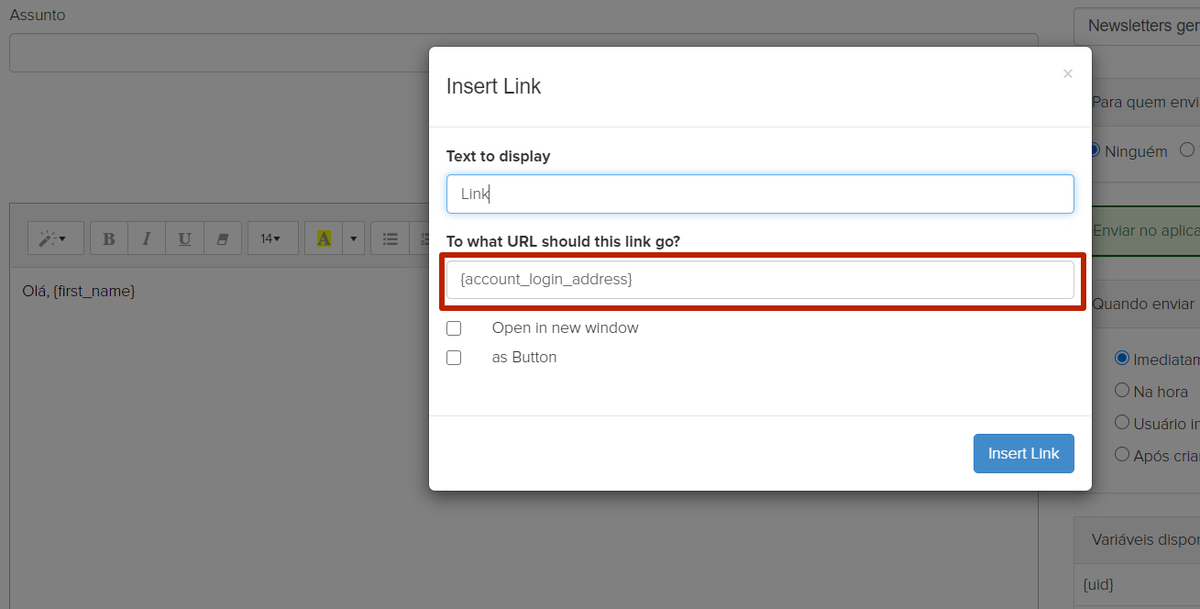
Para enviar mensagens com um link de autorização para todos os usuários que se cadastraram em sua conta, você pode criar uma lista de e-mail para usuários.
No item "Para quem enviar", utilizar a condição "Data de registro" com o parâmetro "Hoje". Este parâmetro é dinâmico e será alterado conforme a data.
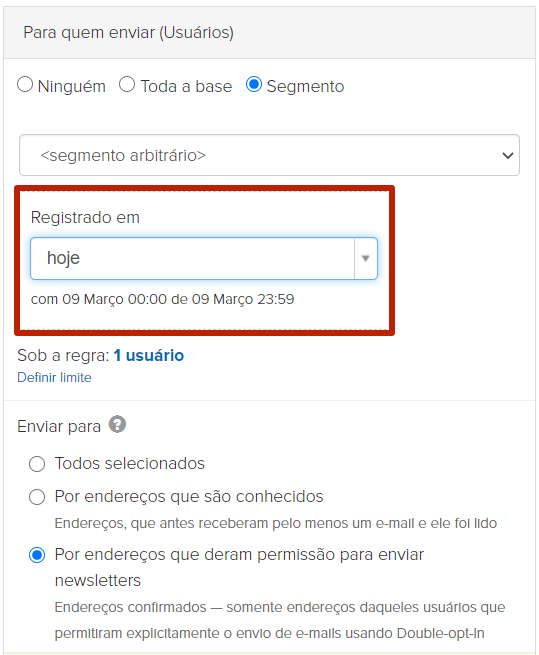
No item "Quando enviar", você pode selecionar a condição "Após o usuário se enquadrar na regra ", com a opção "Imediatamente. Neste caso, a lista de e-mail estará sempre ativa e os novos usuários que se enquadrarem na condição do item "Para quem enviar" também receberão mensagens dessa lista.
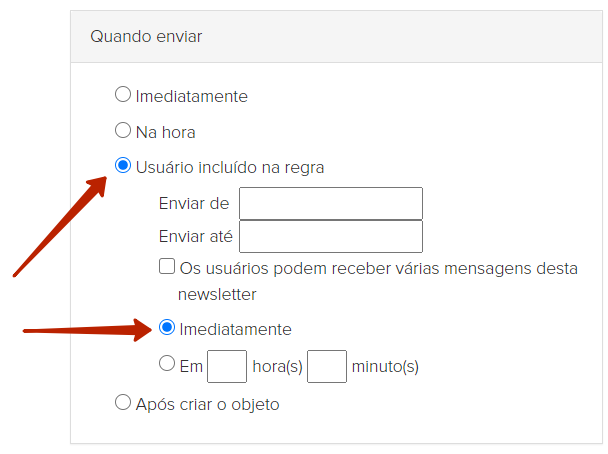
Envio de mensagens que contêm o link de confirmação do endereço de e-mail
A mensagem Double Opt-In de boas-vindas contém um link que permite ao usuário confirmar o seu endereço de e-mail. A confirmação do endereço de e-mail do usuário aumenta a entregabilidade das listas de e-mail.
Se por algum motivo, você desabilitou a mensagem Double Opt-In, existe a possibilidade de criar sua própria correspondência para a confirmação do endereço de e-mail. Mais detalhes sobre isso no próximo artigo.
Envio do link do curso após a compra
O envio de links do curso após a sua compra dependerá do que o usuário recebe como resultado da compra do produto: acesso ao curso ou ingresso no grupo. Estes parâmetros podem ser vistos nas configurações do produto. Neste caso, é necessário criar uma correspondência para compras.
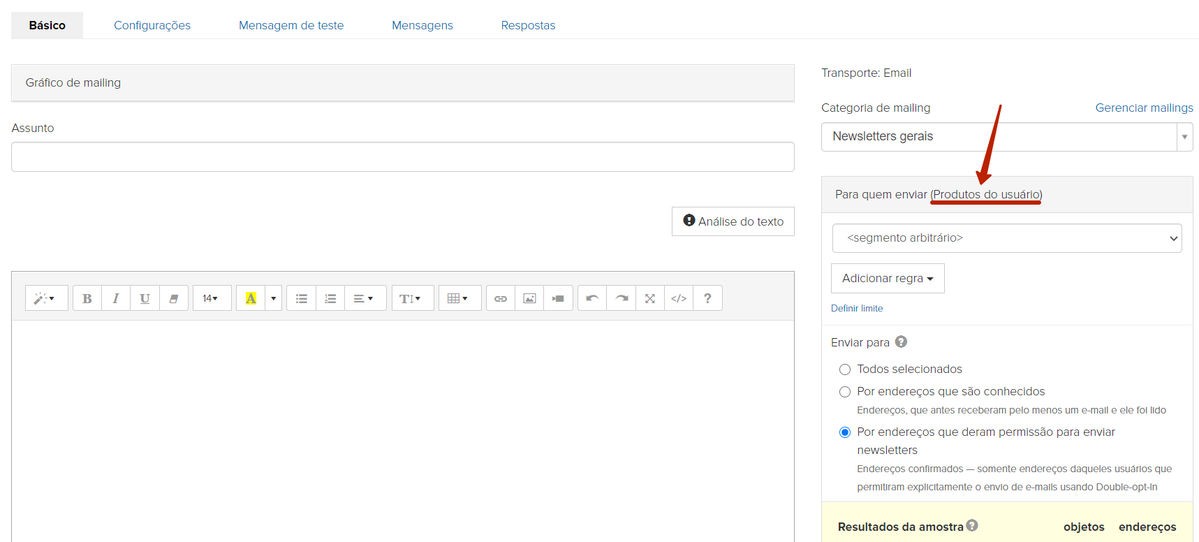
1. Se a compra concede acesso a um curso
No texto da mensagem, você pode utilizar a variável {training_link}. A variável cria o link para o curso, que é indicado no produto. Se você deseja que o usuário seja autenticado automaticamente ao acessar o link, pode inserir esta variável usando o botão "Link", conforme indicado acima.
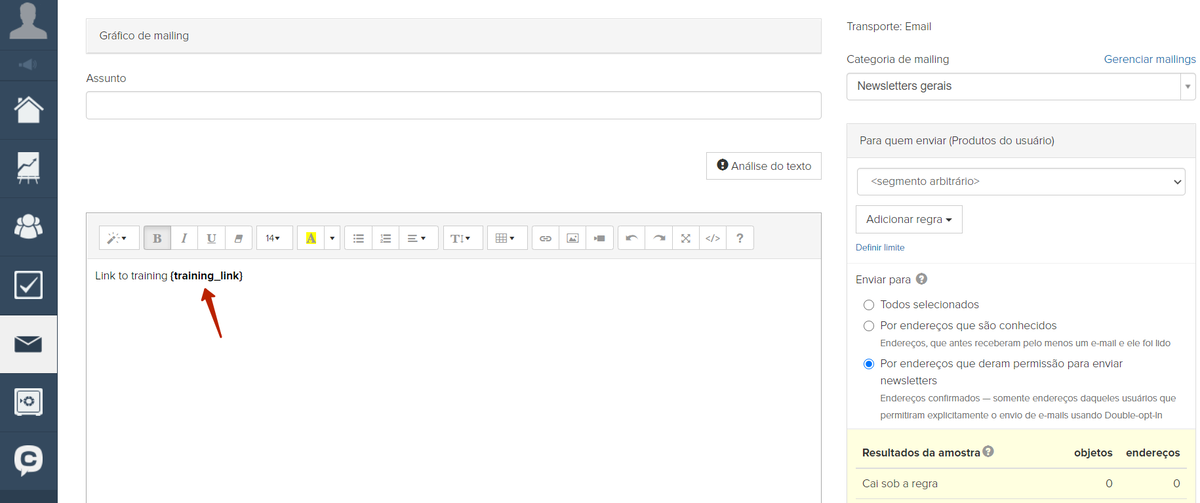
No item das configurações "Para quem enviar", pode-se selecionar apenas as compras válidas e indicar os produtos que dão acesso aos cursos. Cada produto da variável terá um link.
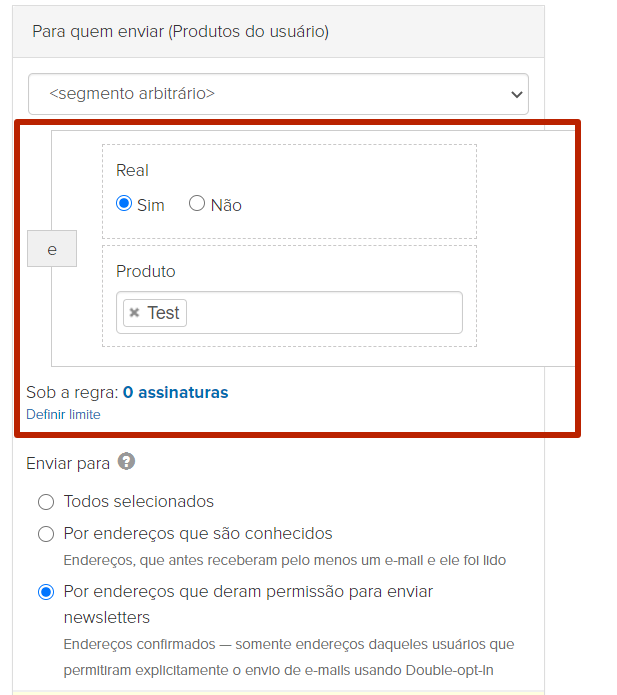
No item "Quando enviar", você pode selecionar a condição "Após o usuário se enquadrar na regra ", com a opção "Imediatamente. Nesse caso, a lista de e-mails será permanente, e os novos usuários que adquiriram os produtos especificados também receberão um e-mail dessa lista.
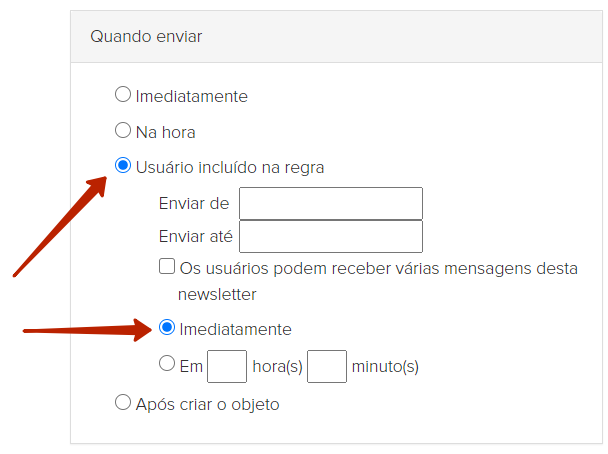
2. Se a compra adicionar um usuário ao grupo
Nesse caso, será necessário inserir no texto da mensagem um link para o curso, que será realizado pelos usuários que compraram o produto e entraram no grupo. Para fazer isso, você precisa entrar no curso, copiar o link da barra de endereço e colá-lo no texto da mensagem usando o botão "Link". O link inserido desta forma será de autenticação, portanto o usuário não precisará inserir o login e senha.
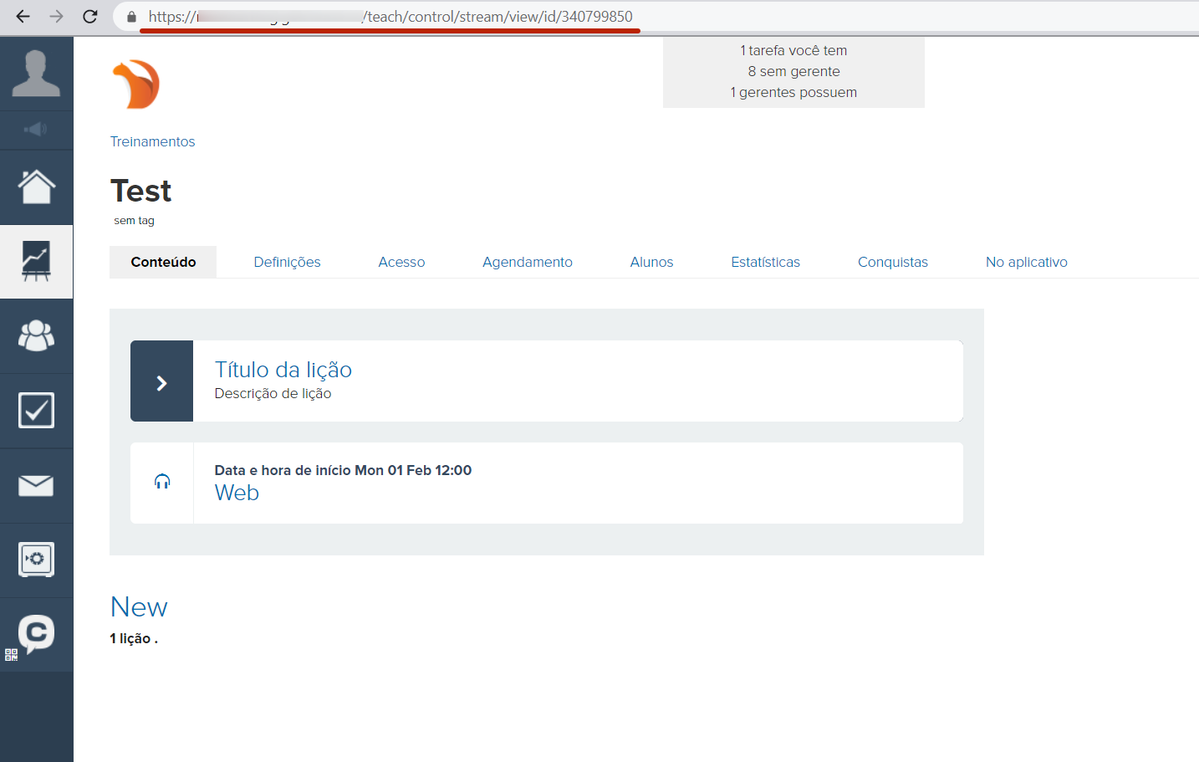

No item das configurações "Para quem enviar", pode-se selecionar apenas as compras válidas e indicar um produto específico comprado pelos usuários que farão o curso, pelo link que você postou na carta. Se houver vários desses produtos, você poderá selecionar todos eles.
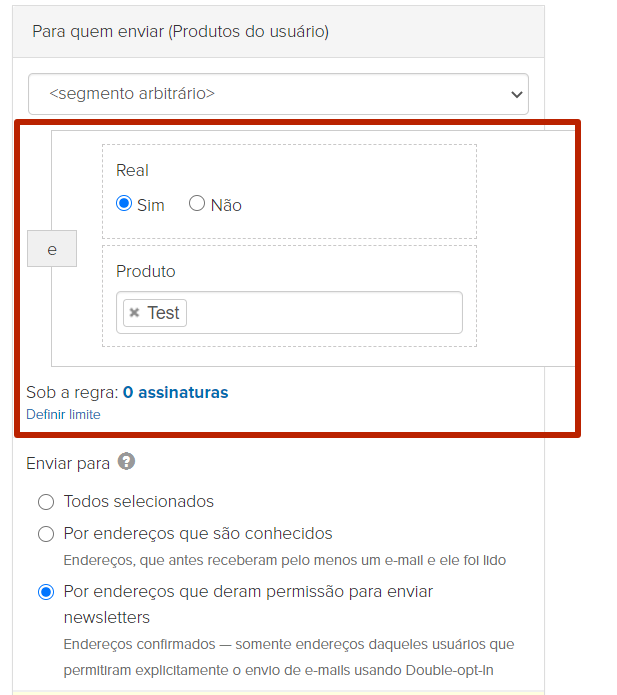
No item "Quando enviar", você pode selecionar a condição "Após o usuário se enquadrar na regra ", com a opção "Imediatamente. Nesse caso, a lista de e-mails será permanente, e os novos usuários que adquiriram o produto também receberão um e-mail dessa lista.
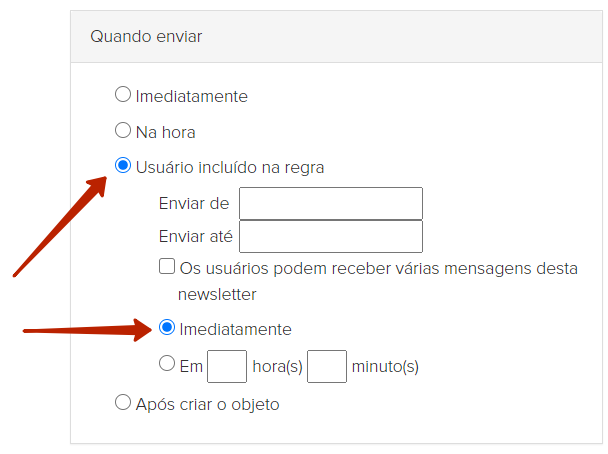

Por favor, entre com seu usuário